Adobe Photoshopの消えたPSDファイルを復元する方法
Adobe Photoshop CS6/CS5などで作ったPSDを保存したことなく、閉じてしまったら、どうすれば良いですか。そのPSDファイルを復元することが可能なのですか。下記では、Adobe PhotoshopのPSDファイルを復元する方法をご紹介いたしますので、ご参考になれば何よりです。
Adobe Photoshopアプリを利用して、JPEGやPNGなど様々な画像ファイルを開き、編集することができます。特に、PSDというPhotoshop独自ファイルを通じて、Photoshopの編集状態をすべて保存することができます。で、Adobe Photoshopで作成したPSDファイルが保存する前に消えてしまったことがありますか。そんなひどい目にあったら、どうすれば消えたPSDファイルを復元できますか。

Adobe Photoshopの消えたデータを復元
今日は、Adobe フォトショップのPSDデータを復元する2つの方法を皆さんにご紹介いたしましょう。
Adobe Photoshopの自動保存機能でPSDファイルを復元
Adobe Photoshop CS6及びそれ以降のバージョンには、自動保存機能が搭載されているので、それに恵まれ、Adobe Photoshopで作ったPSDファイルを一定の間隔で自動保存することができるし、Adobe Photoshop CS6、Adobe Photoshop CC 2018/2017などの故障、自分の誤操作などで保存できなかったPSDファイルを取り戻すことも可能になります。
自動保存機能を有効にする:
Adobe Photoshop CS6などで作成したファイルを保護するために、Adobe Photoshopの「環境設定」>「ファイル管理」>「ファイルの保存オプション」>「復元情報を次の間隔で自動保存」にチェックを入れることで、Adobe Photoshopのフリーズ等によるデータ損失を避けられ、画像編集、PSD作成などの作業に専念させられます。
消えたフォトショップデータを復元:
Adobe Photoshopの自動保存機能を有効にすれば、Adobe Photoshopのデータが消えたら、その保存先からフォトショップのデータを復元すれば結構です。
Windows:C:\Users\ユーザー名\AppData\Roaming\Adobe\Adobe Photoshop CS6\AutoRecover
Mac OS:~/Library/Application Support/Adobe/Adobe Photoshop CS6/AutoRecover
専用Adobe Photoshopデータ復元ツールをご利用
Adobe Photoshop CS6、Adobe Photoshop CC 2018/2017などの自動保存機能を有効にしていないとか、Adobe Photoshop CS5/4を利用しているとかの場合に、Adobe Photoshopで作成したPSDファイルを誤って削除したりすると、どのようにすればそのPSDファイルを復元できますか。
ここでは、パソコンやHDD、外付けHDD、USBメモリー、SDカード、ゴミ箱などから写真、画像、動画、音楽、Eメール、PDF、PSDファイルなど様々なデータを復元してくれるAiseesoft データ復元を皆さんにおすすめします。注意すべきなのは、PSDファイルが消えてしまったら、データを上書きされないように、PSDファイルの保存場所に新しいデータを入れたりする一切な操作をやめてください。では、フォトショップの消えたデータを復元してみましょう。
ステップ 1データ復元を無料ダウンロード
Adobe PhotoshopのPSDファイルを保存できなく、閉じてしまった場合、慌てないで、上記のデータ復元を無料ダウンロードし、お使いのPCにインストールして立ち上げます。
ステップ 2復元したいデータの種類や保存場所にチェックを入れる
データ復元のインタフェースでは、Adobe Photoshopの消えたデータの所属する種類や保存場所にチェックを入れます。例えば、「画像」、「ローカルD:ドライブ」など。
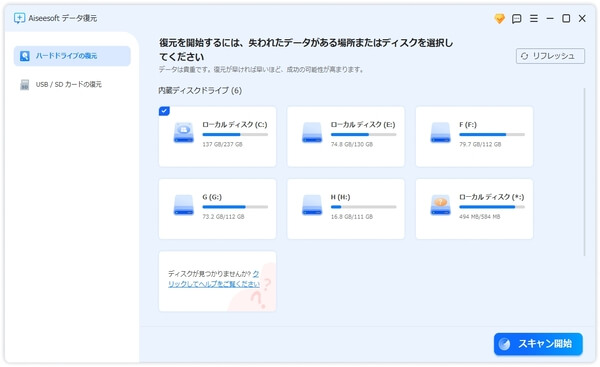
復元するファイルの種類や保存場所を選択
ステップ 3消えたデータをスキャン
「スキャン」ボタンをクリックすれば、Adobe Photoshopの消えたデータをクイックスキャンし始めます。それに、必要に応じて、徹底的なディープスキャンを利用できます。
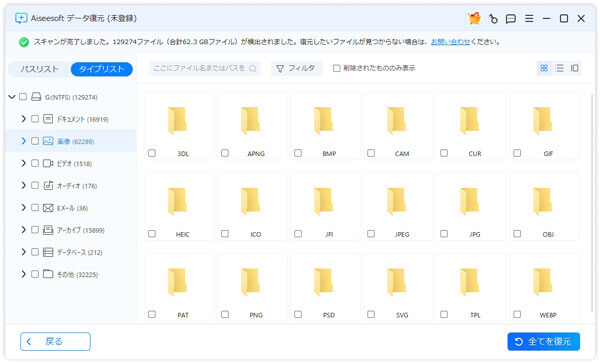
復元したいファイルをスキャン
ステップ 4フォトショップのデータを復元
スキャンが終わったら、「フィルタ」機能を利用してより早くデータを検索することができます。また、全てのデータが左側でツリー形式で表示されるので、復元ファイルを見つけやすいです。最後、復元ファイルにチェックを入れ、右下の「リカバリー」ボタンをクリックすれば、Adobe Photoshopの消してしまったデータをPCに復元できます。
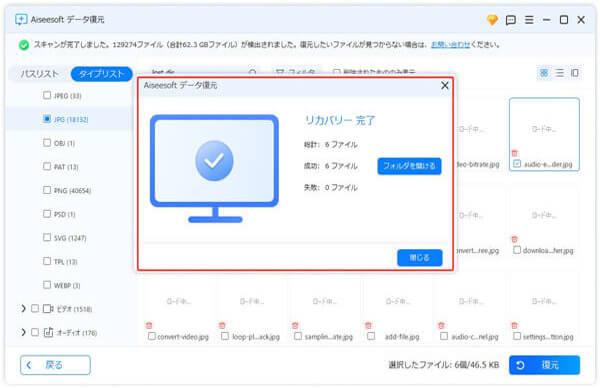
フォトショップのデータを復元
このデータ復元により、写真、画像などのデータを復元する場合、事前にそのデータをプレビュー可能なので、復元の正確性を確保できます。それに、Windows 11/10/8.1/8/7/XP/Vistaに対応し、Mac OSで動作可能で、互換性が高いだし、写真、メール、動画など様々なデータの復元をサポートし、口コミで評判が高いです。必要なら、Thunderbird メール 復元、MOV 破損 修復などのガイドをご参考ください。